cad是一款计算机辅助设计软件,是许多设计人员的装机必备软件,当我们在win7系统中使用cad软件进行绘图的过程中,有时候需要设置图形界限,但是却不知道要如何操作,要怎么办呢,本文就给大家演示一下win7系统下设置cad图形界限的具体步骤。
推荐:萝卜家园win7系统下载
windows7 - 1、在win7系统中打开CAD软件进入绘图页面后;

windows8 - 2、在下面命令栏里输入英文limits后按回车键或者点击上面的工具栏格式→图形界限;
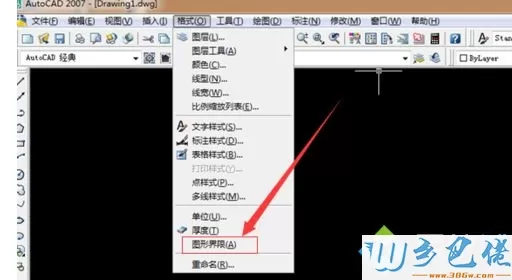
windows10 - 3、这时命令栏里会出现重新设置模型空间界限的说明,在下面的原坐标为(0.000,0.000)。看到这里我们直接按回车键就好;
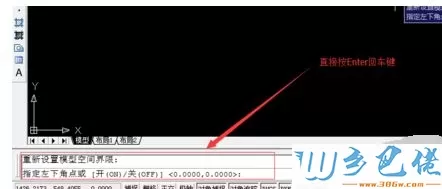
xp系统 - 4、按了回车键后,这时命令栏里出现指定左下角点(0.000,0.000),指定右上角点(420.0000,297.0000)。小编我打算设置成A3纸的大小,就在命令栏里输入(297,420)数字;
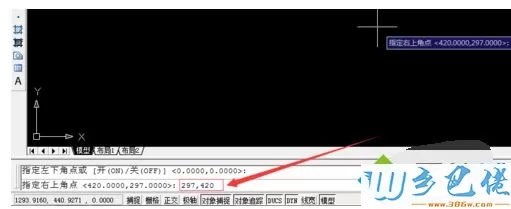
纯净版 - 5、输入A3纸的尺寸(297,420)数字后,我们再按回车键。接着在命令栏里的命令处输入英文字母z后再按回车键;

U盘系统 - 6、在下面的命令栏处输入英文字母a,意思指全部。然后再按Enter回车键;
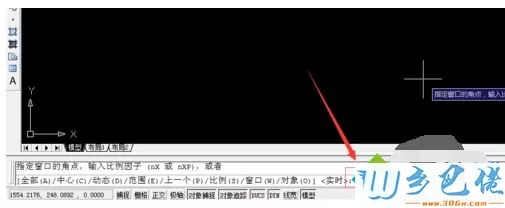
win8旗舰版 - 7、这时命令栏里会出现正在重生成模型7个字,说明A3纸大小的图形界限设置完成。
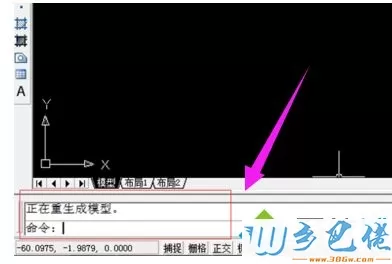
上面给大家介绍的就是win7系统下如何设置cad图形界限的详细操作步骤,有需要的用户们可以按照上面的方法一步步来操作吧。


 当前位置:
当前位置: